by Michael Jan 26,2025
Optimieren Sie Ihre Marvel -Konkurrenten Gameplay: Eine umfassende Anleitung zu Einstellungen Tweaks
Marvel Rivals liefert spannende, schnelllebige Schlachten mit legendären Marvel-Helden und atemberaubenden Bildern. Wenn Sie jedoch gut optimiert sind, kann die Feinabstimmung Ihrer Einstellungen die Fluidität und Kontrolle der Gameplay erheblich verbessern. Diese Anleitung beschreibt die Anpassungen zur Anzeige, Grafik und Audioeinstellungen, um das Potenzial Ihrer Hardware zu maximieren und Ihren inneren Superhelden zu entfesseln.
Hinweis: Einstellungen nicht explizit erwähnt (bindend, Zugänglichkeit, sozial).
Marvel -Rivalen: Optimale Anzeigeeinstellungen
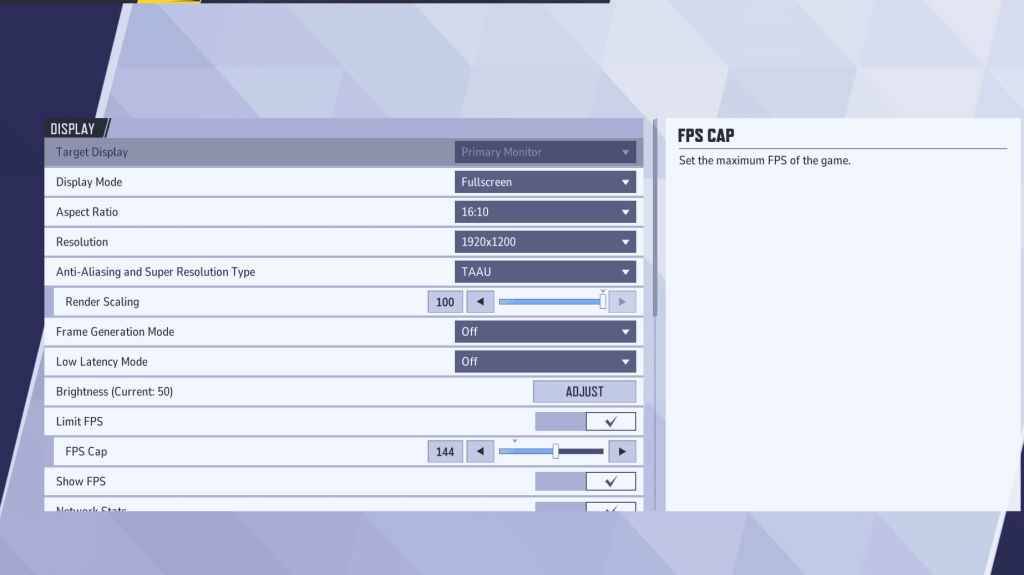
Vollbildmodus ist ideal für wettbewerbsfähige Spieler und widmet alle Systemressourcen für maximale FPS und minimale Ablenkungen. randloser Fenstermodus bietet Multitasking -Komfort, kann jedoch die FPS leicht reduzieren und die Eingangsverzögerung einführen.
Marvel -Rivalen: Optimale Grafikeinstellungen
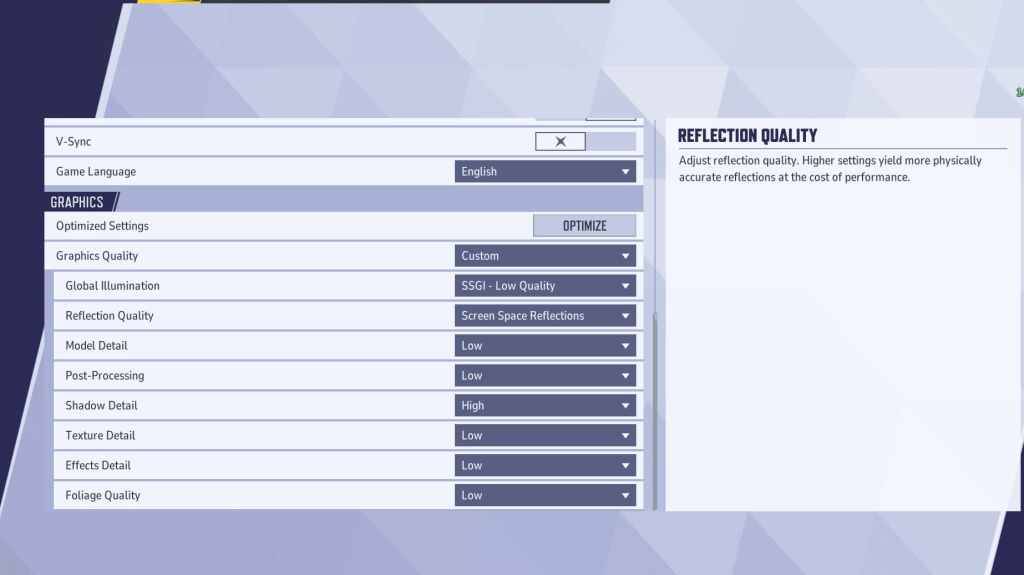
Grafikeinstellungen wirken sich stark auf die Leistung aus. Priorisieren Sie die Leistung vor der visuellen Treue für das Wettbewerbsspiel und setzen sich für reibungslosere und reaktionsschnellere Gameplays am niedrigsten auf. High-End-PCs können mit mittleren oder hohen Einstellungen für verbesserte Visuals experimentieren.
| Setting | Description | Best Setting |
|---|---|---|
| Graphics Quality | Preset adjusting multiple visual settings. | Custom |
| Global Illumination | Simulates light bouncing; higher settings are more realistic but demanding. | SSGI – Low Quality |
| Reflection Quality | Clarity and realism of reflections; higher settings impact performance. | Screen Space Reflections |
| Model Detail | Complexity and realism of models; higher settings require more processing power. | Low |
| Post-Processing | Adds visual effects (motion blur, depth of field); reduces frame rates. | Low |
| Shadow Detail | Sharpness and quality of shadows; higher settings significantly affect performance. | High |
| Texture Detail | Resolution of in-game textures; higher settings require more VRAM. | Low |
| Effects Detail | Quality of visual effects; lowering reduces clutter and boosts performance. | Low |
| Foliage Quality | Density and detail of environmental elements; lower settings improve FPS outdoors. | Low |
Beschleunigung der Maus deaktivieren sowohl in Spiel- als auch in Windows -Einstellungen für eine verbesserte Zielgenauigkeit.
Marvel -Rivalen: Optimale Audioeinstellungen
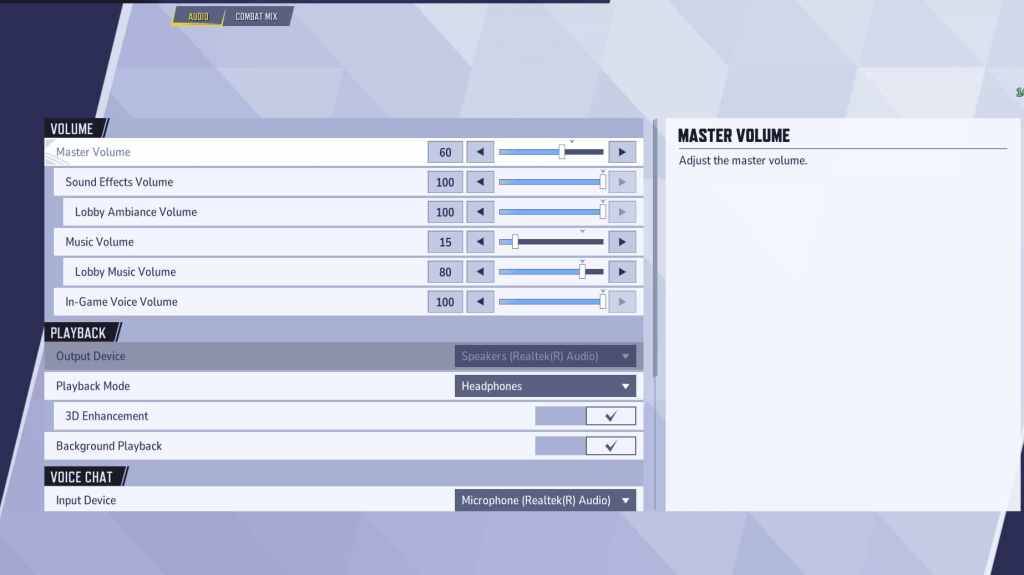
Audio verbessert das Spiel erheblich. Aktivieren Sie die 3D -Verbesserung für einen verbesserten räumlichen Klang und helfen bei der Steckdauer feindlicher Standorte und Fähigkeiten. Verwenden Sie hrtf (falls verfügbar) für eine weitere Verbesserung der Audio -Cue. Passen Sie die Volumenpegel an Ihre Präferenz an.
Wie man Dorfbewohner in der Reiseleiter füttert
Bitlife: So vervollständigen Sie die Renaissance -Herausforderung
Bahiti -Heldenführer: Beherrschen des epischen Schützlings beim Überleben von Whiteout
Beste Bullseye -Decks in Marvel Snap
Einer der berühmtesten Kabeljauspieler glaubt, dass die Serie jetzt im schlimmsten Zustand ist
Black Clover M: Neueste Einlösungscodes enthüllt!
Wie man Canker im Königreich vervollständigt, Befreiung 2
Infinity Nikki: Wie man bei Marble King gewinnt

Yasuke in Shadows: Eine frische Sicht auf Assassins Glaubensbekenntnis
Apr 26,2025

Mega Kangaskhan kehrt im Mai in Pokémon Go Raid Day zurück
Apr 26,2025

Gegenstände mit Pompompurin-Themen, die dazu hinzugefügt wurden, zusammen zu spielen, um das neueste Unentschieden von zusammen zu spielen
Apr 26,2025

Feiern Sie Harry Potter: Hogwarts Mysterys 7 -jähriges Jubiläum mit einem besonderen Rätsel!
Apr 26,2025
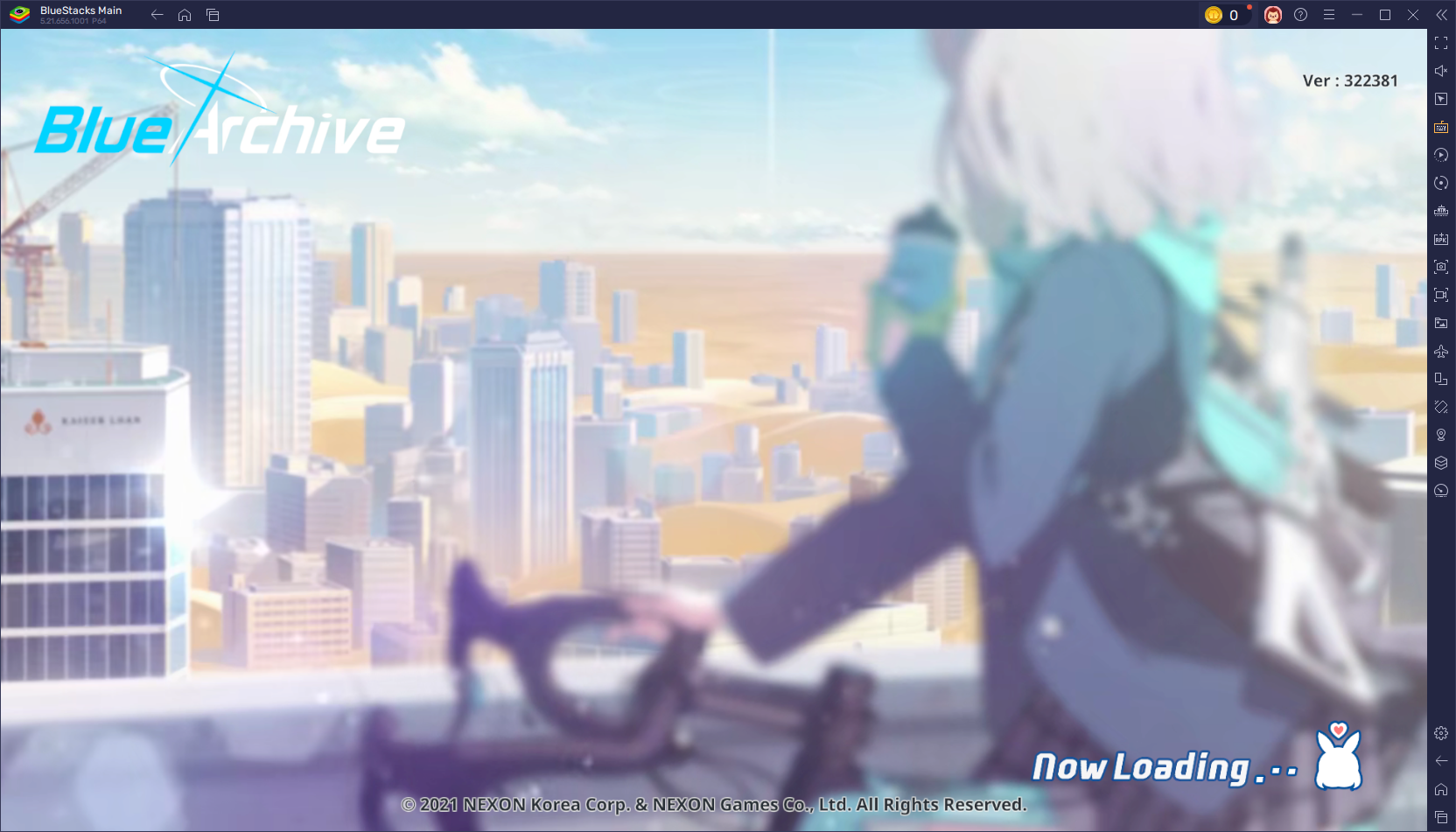
Blue Archive: Alle Badeanzug -Studenten wurden vorgestellt
Apr 26,2025